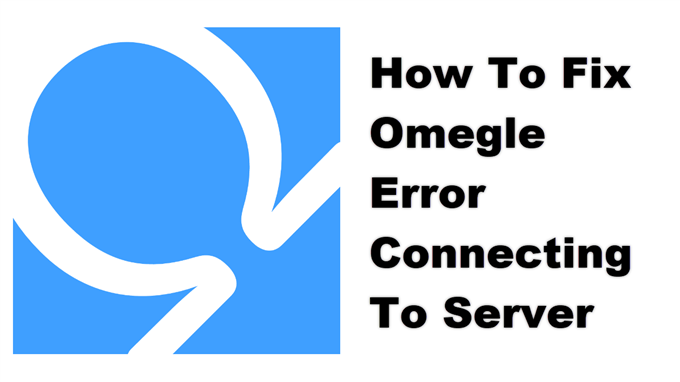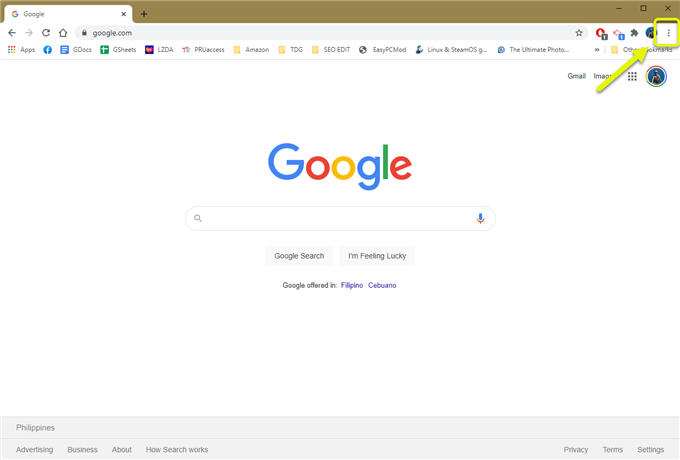Το σφάλμα Omegle κατά τη σύνδεση με το διακομιστή παρουσιάζεται συνήθως όταν προσπαθείτε να συνδεθείτε στην υπηρεσία. Οι παράγοντες που μπορούν να προκαλέσουν αυτό το πρόβλημα κυμαίνονται από αργή σύνδεση στο Διαδίκτυο έως κατεστραμμένα δεδομένα κρυφής μνήμης του προγράμματος περιήγησης. Για να το διορθώσετε, πρέπει να εκτελέσετε μια σειρά βημάτων αντιμετώπισης προβλημάτων.
Το Omegle είναι ένας δωρεάν ιστότοπος συνομιλίας μέσω διαδικτύου όπου άτομα από όλο τον κόσμο μπορούν να κοινωνικοποιηθούν. Έχει μια δυνατότητα συνομιλίας και βιντεοδιάσκεψης που σας ταιριάζει με έναν τυχαίο ξένο για να κάνετε μία προς μία επικοινωνία. Αυτή η πλατφόρμα κυκλοφόρησε για πρώτη φορά το 2009 και έκτοτε έχει δει τον αριθμό των χρηστών της να αυξάνεται.
Τι πρέπει να κάνετε όταν λάβετε ένα σφάλμα όταν συνδέεστε στο διακομιστή Omegle
Ένα από τα προβλήματα που ενδέχεται να αντιμετωπίσετε κατά την πρόσβαση στο Omegle στον υπολογιστή σας είναι όταν δεν μπορείτε να συνδεθείτε σε αυτό. Υπάρχουν πολλοί πιθανοί λόγοι για τους οποίους συμβαίνει αυτό και γι ‘αυτό θα πρέπει να κάνετε μια σειρά βημάτων αντιμετώπισης προβλημάτων για να εντοπίσετε τον ακριβή ένοχο.
Πράγματα που πρέπει να κάνετε πρώτα:
- Επανεκκινήστε τον υπολογιστή και το δρομολογητή στον οποίο είναι συνδεδεμένος. Θα πρέπει να σκεφτείτε να αποσυνδέσετε το καλώδιο τροφοδοσίας και των δύο συσκευών και μετά να το συνδέσετε μετά από λίγα λεπτά.
Μέθοδος 1: Ελέγξτε την ταχύτητα σύνδεσης στο διαδίκτυο.
Εάν έχετε αργή σύνδεση στο Διαδίκτυο, τότε θα έχετε δυσκολία πρόσβασης σε οποιονδήποτε ιστότοπο. Για να ελέγξετε εάν το πρόβλημα προκαλείται από την ταχύτητα σύνδεσης στο διαδίκτυο, πρέπει να εκτελέσετε μια δοκιμή ταχύτητας από τον ιστότοπο https://www.speedtest.net/. Εάν οι ταχύτητες μεταφόρτωσης και λήψης δεν είναι καλές, αυτό μπορεί να προκαλεί το πρόβλημα. Μπορείτε να προσπαθήσετε να αποσυνδέσετε άλλες συσκευές συνδεδεμένες στο δίκτυο που ενδέχεται να χρησιμοποιούν το εύρος ζώνης και να συνδέσετε τον υπολογιστή σας μόνο για να δείτε εάν αυτό επιλύει το πρόβλημα.
Λάβετε υπόψη ότι εάν το πρόβλημα προκαλείται από κάποιο πρόβλημα με το διακομιστή Omegle, τότε θα πρέπει να περιμένετε να επιλυθεί αυτό.
Μέθοδος 2: Εκκαθαρίστε την προσωρινή μνήμη και τα cookie του προγράμματος περιήγησής σας για να διορθώσετε τη σύνδεση στο σφάλμα διακομιστή
Υπάρχουν περιπτώσεις όπου τα δεδομένα που είναι αποθηκευμένα στο πρόγραμμα περιήγησης καταστραφούν και μπορεί να προκαλέσουν αυτό το συγκεκριμένο ζήτημα. Θα πρέπει να προσπαθήσετε να διαγράψετε την προσωρινή μνήμη και τα cookie για να το διορθώσετε. Ακολουθούν τα βήματα που πρέπει να ακολουθήσετε κατά τη χρήση του Chrome.
Απαιτούμενος χρόνος: 2 λεπτά.
Εκκαθάριση της προσωρινής μνήμης και των cookie του προγράμματος περιήγησης
- Ανοίξτε το Chrome.
Μπορείτε να το κάνετε κάνοντας κλικ σε αυτό από τη λίστα εφαρμογών του μενού έναρξης.

- Κάντε κλικ στο Περισσότερα.
Αυτή είναι η κουκκίδα που βρίσκεται πάνω δεξιά στο πρόγραμμα περιήγησης.

- Κάντε κλικ στην επιλογή Περισσότερα εργαλεία.
Αυτό σας επιτρέπει να έχετε πρόσβαση στα πρόσθετα εργαλεία του προγράμματος περιήγησης που μπορείτε να διαχειριστείτε.

- Κάντε κλικ στην Εκκαθάριση δεδομένων περιήγησης.
Αυτό σας επιτρέπει να αποκτήσετε πρόσβαση στο μενού δεδομένων σαφούς περιήγησης.

- Επιλέξτε Προσωρινές εικόνες και αρχεία και Cookies και άλλα δεδομένα ιστότοπου.
Αυτό επιλέγει τον τύπο δεδομένων που θέλετε να διαγράψετε.

- Κάντε κλικ στην επιλογή Εκκαθάριση δεδομένων.
Αυτό προχωρά με τη διαγραφή δεδομένων.

Αφού εκτελέσετε τα παραπάνω βήματα, θα διορθώσετε με επιτυχία το σφάλμα Omegle που συνδέεται με το πρόβλημα του διακομιστή.
Επισκεφτείτε το κανάλι μας στο androidhow Youtube για περισσότερα βίντεο αντιμετώπισης προβλημάτων.
Διαβάστε επίσης:
- Πώς να απενεργοποιήσετε τη λειτουργία αναμονής Chromebook